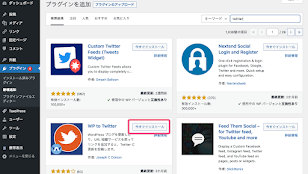何年か遅れてると思うけれど、ふと思いついて、 Twitter に登録してみた。
目的は blog に書くほどでもないけれど、叫びたいことを書こうかな、と。よって、フォローしている人はいない。とにかく、世界の片隅で叫びたいことを書くのだ。
ということで、サイドバーに表示してみました。 WordPress には Twitter Tools というプラグインがあって、それで表示できる。導入方法とか設定とかは下記のサイトを参考にさせていただきました。
→ AngeBlanc :【 WP 】 WP と Twitter で遊んでみる。 Twitter Tools
そして、 Twitter はつぶやきが保存されないで流れていくというので、バックアップ目的で TweetBackup というログ保存サービスに加入。下記サイトを参考。
→某氏のたわごと: Twitter のバックアップを Twitter パスワードなしで毎日行ってくれる「 TweetBackup 」
TweetBackup の登録でまごついたので、少し補足。
まず、 Twitter の「ユーザー情報」で「つぶやきを非公開にする」にチェック入れないこと。入れると feed がとってこれないぞ、と怒られます。そして、フォローに「 tweetbackup 」をいれること。 Twitter 側の設定はこれだけ。
TweetBackup のサイト Sign Up に Twitter User ID と メールアドレスを記入。するとパスワードが書かれた e-mail が届くので Login にそれぞれを入力してログイン完了。あとは、ログを Export から RSS 、 Text 、 HTML 形式でダウンロードできる。
いちいち、 Twitter の Web サイトにアクセスするのが面倒なので、 Firefox に TwitterFox というアドオンをインストールしました。 タスクバーに『 t 』アイコンが入り、それをクリックすると、 Twitter のログと発言画面がロールアップしてきます。
こんな感じです。飽きたらやめるかも。